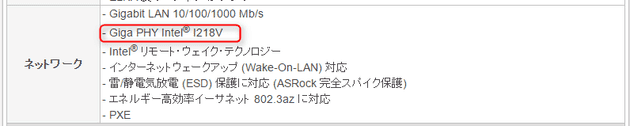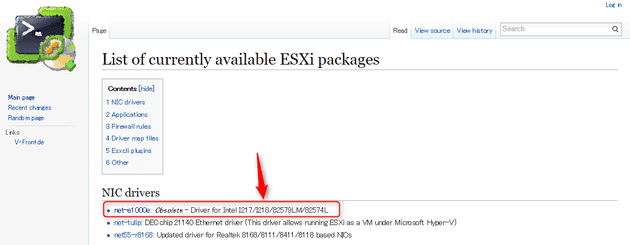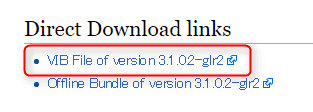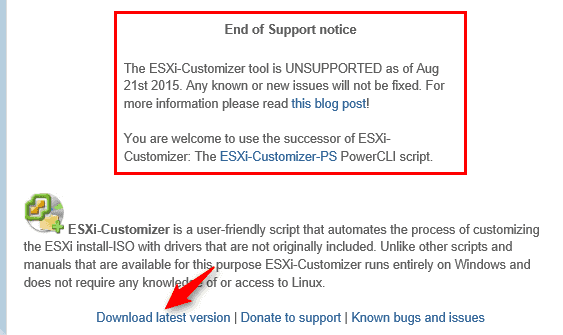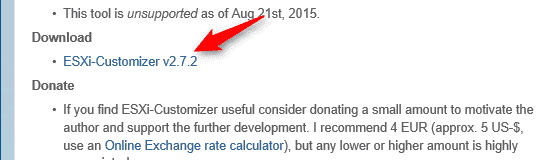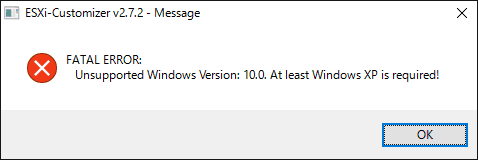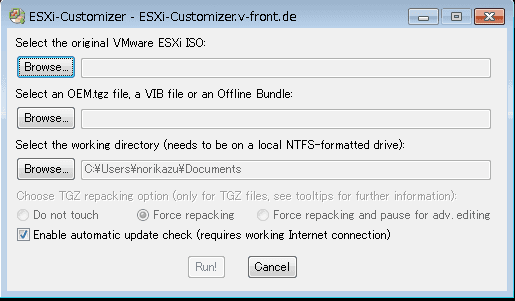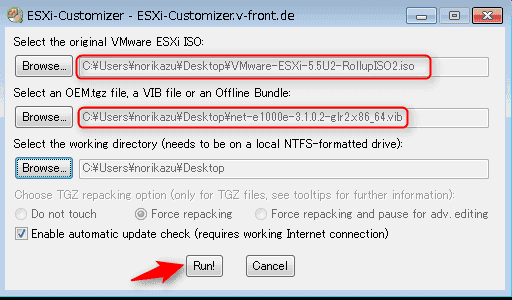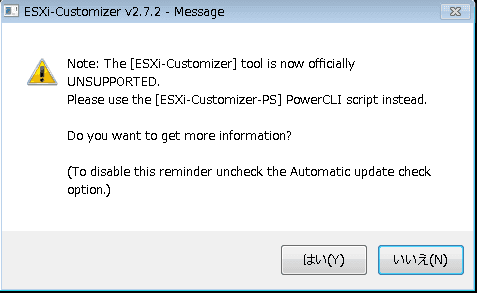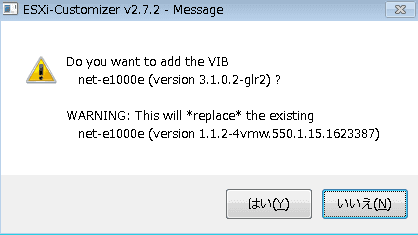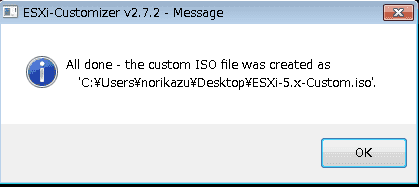VMware ESXi のカスタムインストールディスクの作成方法

現在、社内インフラを強化中で、久しぶりにESXiのカスタムディスクを作成したので記事にしたいと思います。
VMware ESXiとはVMware社による、コンピュータを仮想化するためのハイパーバイザー・ソフトウェア。VMware ESXは仮想化ソフトウェア製品パッケージ「VMware vSphere」の一部として有償で販売されており、サービスコンソールなどの機能を制限したVMware ESXiは無償で入手して利用することができる。仮想化の機能自体は両者で違いはない。
VMware ESXはハードウェア上で直接動作し、仮想的に構築されたコンピュータ上で様々な種類のOS(ゲストOS)を動作させることができる。ゲストOSに仮想化のための修正を必要としない「完全仮想化」型のハイパーバイザーで、通常のOS製品を仮想マシンにそのままインストールして利用することができる。 e-Words参照
概要
VMware ESXiをインストールしようとすると、ネットワークドライバがなくインストールが途中で止まることがあります。
VMware社より公開されているインストールISOの中にネットワークドライバが含まれていないことが多いのですが、そのような場合には手動でドライバを入手しカスタムインストールディスクを作成する必要があります。
事前準備として、ESXiのインストールISOを準備します。 今回の例では、ESXi 5.5 U2 なので、VMware-ESXi-5.5U2-RollupISO2.isoというISOファイル名です。
ドライバの特定
まずはそのドライバが何かを特定する必要があります。
今回、マザーボードに使用したのは、ASRock H97M Pro なので公式ホームページの仕様から調査しました。
ふむふむ、なるほどIntel社のI218Vやな、ということが分かりました。
ドライバの入手
次に、ESXiに組み込むためのドライバを検索します。
v-front.deに行きます。
上部に、I218がありました。 リンクをクリックし、進みます。
ダウンロードリンクをクリックし、任意の場所にダウンロードします。
カスタムディスク作成ツール
カスタムインストールディスクを作成するためのツールを入手します。
ここから入手します。
↓
カスタムディスクの作成
ダウンロードしたツールを解凍し、解凍して出来たフォルダの中のESXi-Customizer.cmdを実行します。
って、ん?えーーー!? Windows 10では動かんのかい!
記事書きながらやってたので。。
仕方がないので、Windows7に諸々ファイルをコピーして気を取り直して進めます。
起動直後はこんな画面になります。
続けて、ISOとドライバを指定してRunをクリックします。
このメッセージはいいえで進めます。
このメッセージははいで進めます。
完了しました。
出来たISOはライティングソフト書き込みを行います。 340MBだったので、十分CD-Rで足りますね!
この手順で作成したカスタムインストールディスクで無事インストールが完了しました!